教你如何用PS将普通图片做成粉笔画
1、找一个黑板作为背景添加到PS中,然后再打开一张图片,如图所示

2、选择图片,设置为滤镜效果中的查找边缘
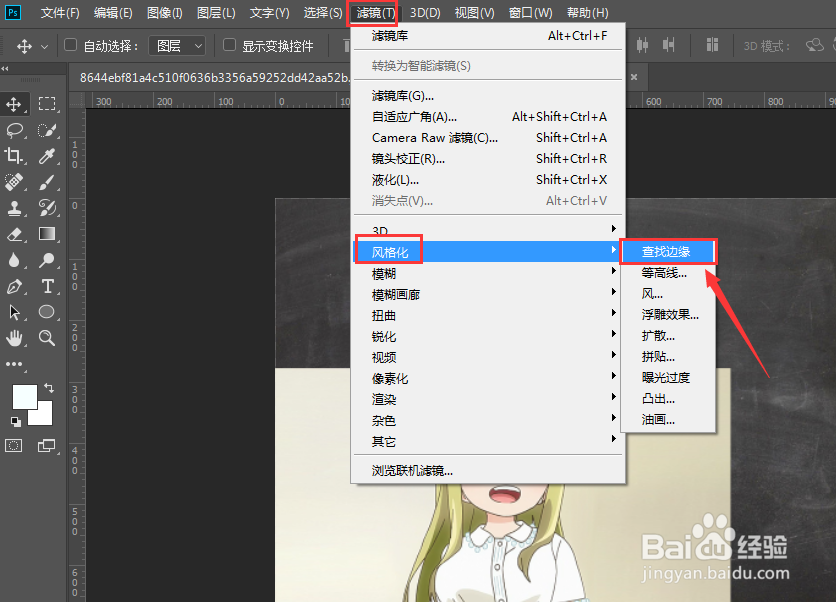
3、ctrl+I反向一下,如图

4、选中图层,设置为黑白
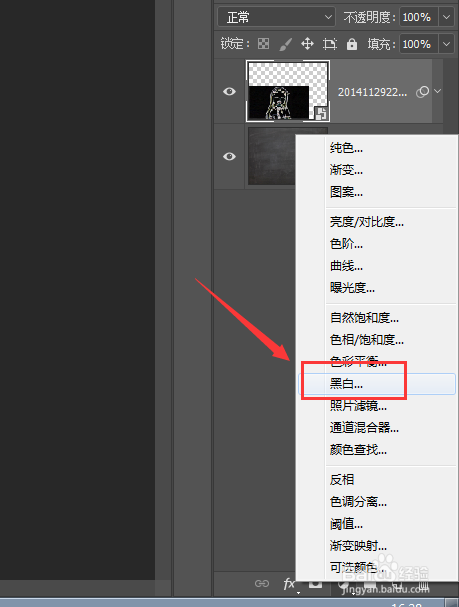
5、在黑白属性中,根据自己的图片适当调整下色调;同时将效果仅添加到这一张图片上,点击下方中的选项即可,如图所示
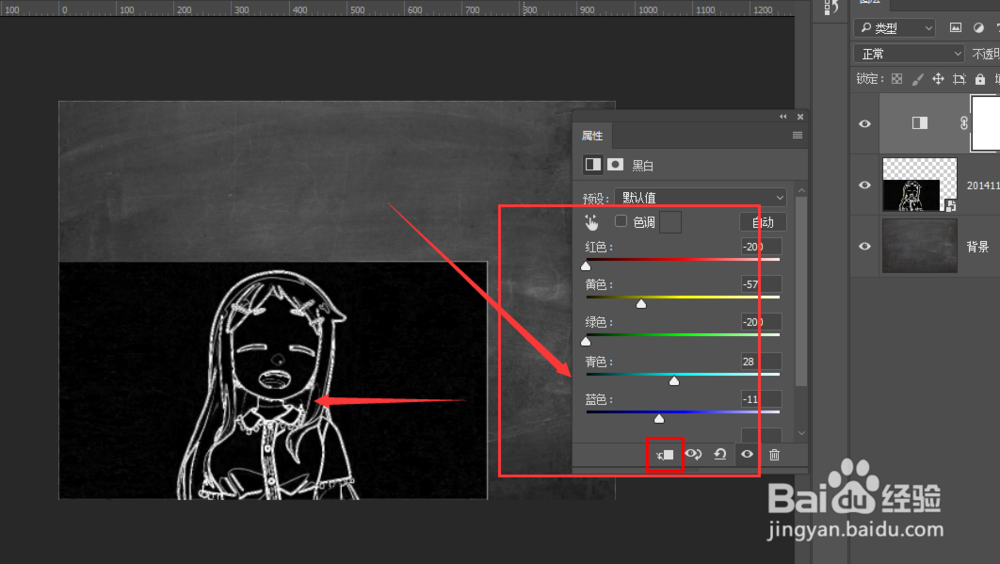
6、然后再次选中图形,打开滤镜中的滤镜库

7、设置属性为粗糙蜡笔效果,适当调整属性值,

8、将模式设置为滤色效果,如图所示,这样一个粉笔效果就来了。

声明:本网站引用、摘录或转载内容仅供网站访问者交流或参考,不代表本站立场,如存在版权或非法内容,请联系站长删除,联系邮箱:site.kefu@qq.com。
阅读量:82
阅读量:130
阅读量:145
阅读量:150
阅读量:82